Hive安装
第01节 Hive安装部署
1. 安装前准备
由于Hive是一款基于Hadoop的数据仓库软件,通常部署运行在Linux系统之上。因此必须要先保证服务器的基础环境正常,Hadoop环境正常运行,Hive不是分布式安装运行的软件,其分布式的特性主要借由Hadoop完成。包括分布式存储、分布式计算。
- 创建服务端目录用于存放Hive安装文件
# 用于存放安装包mkdir /opt/tools# 用于存放解压后的文件mkdir /opt/server - 切换到/opt/tools目录,上传hive安装包
cd /opt/tools - 共涉及到两个安装包,分别是apache-hive-3.1.3-bin.tar.gz与mysql-5.7.34-1.el7.x86_64.rpm-bundle.tar
2. 安装MySQL
前面提到Hive允许将元数据存储于本地或远程的外部数据库中,这种设置可以支持Hive的多会话生产环境,在本案例中采用MySQL作为Hive的元数据存储库。
- 卸载Centos7自带mariadb
# 查找rpm -qa|grep mariadb# mariadb-libs-5.5.52-1.el7.x86_64# 卸载rpm-e mariadb-libs-5.5.52-1.el7.x86_64 --nodeps - 解压mysql
# 创建mysql安装包存放点mkdir /opt/server/mysql# 解压tar xvf mysql-5.7.34-1.el7.x86_64.rpm-bundle.tar -C /opt/server/mysql/ - 执行安装
# 安装依赖yum -yinstall libaioyum -yinstall libncurses*yum -yinstall perl perl-devel# 切换到安装目录cd /opt/server/mysql/# 安装rpm-ivh mysql-community-common-5.7.34-1.el7.x86_64.rpm rpm-ivh mysql-community-libs-5.7.34-1.el7.x86_64.rpm rpm-ivh mysql-community-client-5.7.34-1.el7.x86_64.rpm rpm-ivh mysql-community-server-5.7.34-1.el7.x86_64.rpm - 启动Mysql
#启动mysqlsystemctl start mysqld.service#查看生成的临时root密码cat /var/log/mysqld.log |grep password

- 修改初始的随机密码
# 登录mysqlmysql -u root -pEnter password: #输入在日志中生成的临时密码# 更新root密码 设置为rootset global validate_password_policy=0;set global validate_password_length=1;setpassword=password('root'); - 授予远程连接权限
grant all privileges on *.* to 'root' @'%' identified by 'root';# 刷新flush privileges; - 控制命令
#mysql的启动和关闭 状态查看systemctl stop mysqldsystemctl status mysqldsystemctl start mysqld#建议设置为开机自启动服务systemctl enable mysqld#查看是否已经设置自启动成功systemctl list-unit-files |grep mysqld
3. Hive安装配置
- 解压安装包
# 切换到安装包目录cd /opt/tools# 解压到/root/server目录tar-zxvf apache-hive-3.1.3-bin.tar.gz -C /opt/server/ - 解决Hive与Hadoop之间guava版本差异,Hive与Hadoop都存在此jar包,不过版本不同,需要删除一个。
cd /opt/server/apache-hive-3.1.3-bin/rm-rf lib/guava-19.0.jarcp /opt/server/hadoop-3.3.0/share/hadoop/common/lib/guava-27.0-jre.jar ./lib/ - 添加mysql_jdbc驱动到hive安装包lib目录下
# 上传mysql-connector-java-5.1.38.jarcd /opt/server/apache-hive-3.1.3-bin/lib - 修改hive环境变量文件,指定Hadoop的安装路径
cd /opt/server/apache-hive-3.1.3-bin/confcp hive-env.sh.template hive-env.shvim hive-env.sh# 加入以下内容HADOOP_HOME=/opt/server/hadoop-3.3.0exportHIVE_CONF_DIR=/opt/server/apache-hive-3.1.3-bin/confexportHIVE_AUX_JARS_PATH=/opt/server/apache-hive-3.1.3-bin/libexportHADOOP_HEAPSIZE=1024hive启动的时候,默认申请的jvm堆内存大小为256M,jvm堆内存申请的太小,导致后期开启本地模式,执行复杂的sql时经常会报错:java.lang.OutOfMemoryError: Java heap space,因此最好提前调整一下HADOOP_HEAPSIZE这个参数。 - 整合hadoop在hadoop的配置文件core-site.xml中添加如下属性,hivesever2的模拟用户功能,依赖于Hadoop提供的proxy user(代理用户功能),只有Hadoop中的代理用户才能模拟其他用户的身份访问Hadoop集群。因此,需要将hiveserver2的启动用户设置为Hadoop的代理用户,配置方式如下:
<!-- 配置所有节点的root用户都可作为代理用户 --><property><name>hadoop.proxyuser.root.hosts</name><value>*</value></property><!--配置root用户能够代理的用户组为任意组--><property><name>hadoop.proxyuser.root.groups</name><value>*</value></property><!--配置root用户能够代理的用户为任意用户--><property><name>hadoop.proxyuser.root.users</name><value>*</value></property>需要重启Hadoop集群 - 新建 hive-site.xml 文件,内容如下,主要是配置存放元数据的 MySQL 的地址、驱动、用户名和密码等信息
vim hive-site.xml``````<?xml version="1.0"?><?xml-stylesheet type="text/xsl" href="configuration.xsl"?><configuration><!-- 存储元数据mysql相关配置 /etc/hosts --><property><name>javax.jdo.option.ConnectionURL</name><value> jdbc:mysql://server:3306/hive?createDatabaseIfNotExist=true&useSSL=false&useUnicode=true&characterEncoding=UTF-8</value></property><property><name>javax.jdo.option.ConnectionDriverName</name><value>com.mysql.jdbc.Driver</value></property><property><name>javax.jdo.option.ConnectionUserName</name><value>root</value></property><property><name>javax.jdo.option.ConnectionPassword</name><value>root</value></property><!-- 指定hiveserver2连接的host --><property><name>hive.server2.thrift.bind.host</name><value>server</value></property><!-- 指定hiveserver2连接的端口号 --><property><name>hive.server2.thrift.port</name><value>10000</value></property><!-- 远程模式部署metastore metastore地址 主机名需要改为metastore服务所在节点,端口号无需修改,metastore服务的默认端口就是9083 --><property><name>hive.metastore.uris</name><value>thrift://server:9083</value></property></configuration> - 初始化元数据库,当使用的 hive 是 1.x 版本时,可以不进行初始化操作,Hive 会在第一次启动的时候会自动进行初始化,但不会生成所有的元数据信息表,只会初始化必要的一部分,在之后的使用中用到其余表时会自动创建;
- 当使用的 hive 是 2以上版本时,必须手动初始化元数据库,初始化命令:
cd /opt/server/apache-hive-3.1.3-bin/bin./schematool -dbType mysql -initSchema![[外链图片转存失败,源站可能有防盗链机制,建议将图片保存下来直接上传(img-Ln5m1PTX-1672287568721)(5.Hive入门.assets/image-20211110100652604.png)]](https://img-blog.csdnimg.cn/e6c55e731be74a479d94abef38eee458.png)
- 初始化成功会在mysql中创建74张表
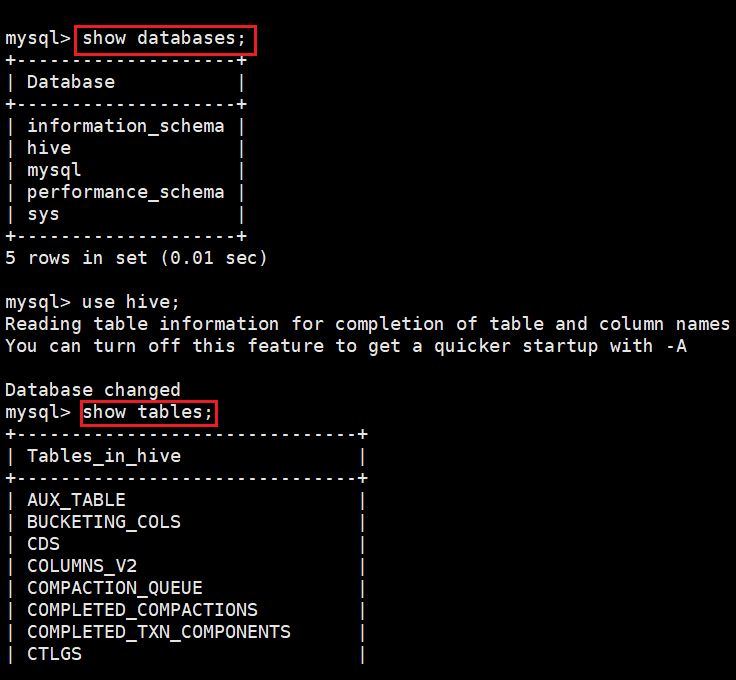
4. metastore服务
Metastore即元数据服务。Metastore服务的作用是管理metadata元数据,对外暴露服务地址,让各种客户端通 过连接metastore服务,由metastore再去连接MySQL数据库来存取元数据。
有了metastore服务,就可以有多个客户端同时连接,而且这些客户端不需要知道MySQL数据库的用户名和密码 ,只需要连接metastore 服务即可。某种程度上也保证了hive元数据的安全。
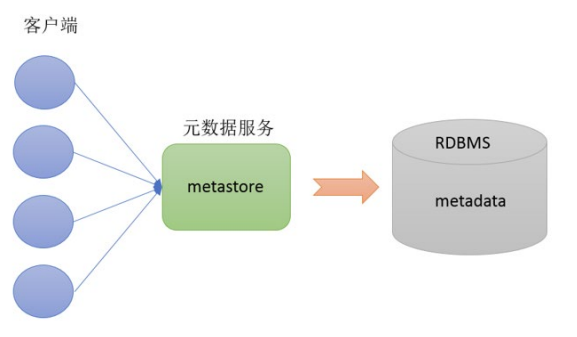
为方便后续使用Hive相关命令,将Hive加入到环境变量中。
- 添加环境变量
vim /etc/profileexportHIVE_HOME=/opt/server/apache-hive-3.1.2-binexportPATH=$HIVE_HOME/bin:$PATH - 使用配置的环境变量立即生效
source /etc/profile - 启动metastore服务
#前台启动 关闭ctrl+c/opt/server/apache-hive-3.1.3-bin/bin/hive --service metastore#前台启动开启debug日志/opt/server/apache-hive-3.1.3-bin/bin/hive --service metastore --hiveconfhive.root.logger=DEBUG,console #后台启动 进程挂起 关闭使用jps + kill -9 日志将会被记录到当前目录的metastore.log中nohup /opt/server/apache-hive-3.1.3-bin/bin/hive --service metastore >metastore.log 2>&1&#nohup:放在命令开头,表示不挂起,也就是关闭终端进程也继续保持运行状态#&:放在命令结尾,表示后台运行#2>&1:表示将错误重定向到标准输出上#一般会组合使用:nohup [xxx命令操作]> file 2>&1 &,表示将xxx命令运行的结果输出到file中,并保持命令启动的进程在后台运行。
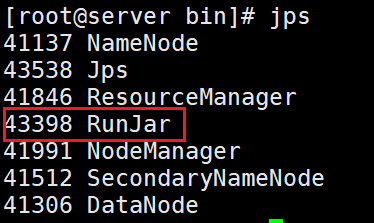
第02节. Hive客户端的使用
1. 客户端介绍
Hive发展至今,总共历经了两代客户端工具
- 第一代客户端(deprecated不推荐使用):$HIVE_HOME/bin/hive, 是一个 shellUtil。主要功能:一是可用于以 交互或批处理模式运行Hive查询;二是用于Hive相关服务的启动,比如metastore服务。
- 第二代客户端(recommended 推荐使用):$HIVE_HOME/bin/beeline,是一个JDBC客户端,是官方推荐使用的Hive命令行工具,和第一代客户端相比,性能加强安全性提高。
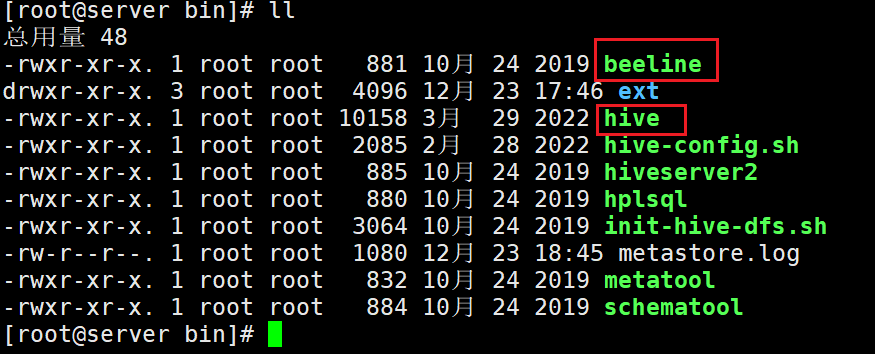
2. HiveServer2服务
Hive的hiveserver2服务的作用是提供jdbc/odbc接口,为用户提供远程访问Hive数据的功能,例如用户期望在个人电脑中访问远程服务中的Hive数据,就需要用到Hiveserver2。
HiveServer2通过Metastore服务读写元数据。所以在远程模式下,启动HiveServer2之前必须先首先启动 metastore服务。
远程模式下,Beeline客户端只能通过HiveServer2服务访问Hive。而bin/hive是通过Metastore服务访问的。
两代客户端的区别:
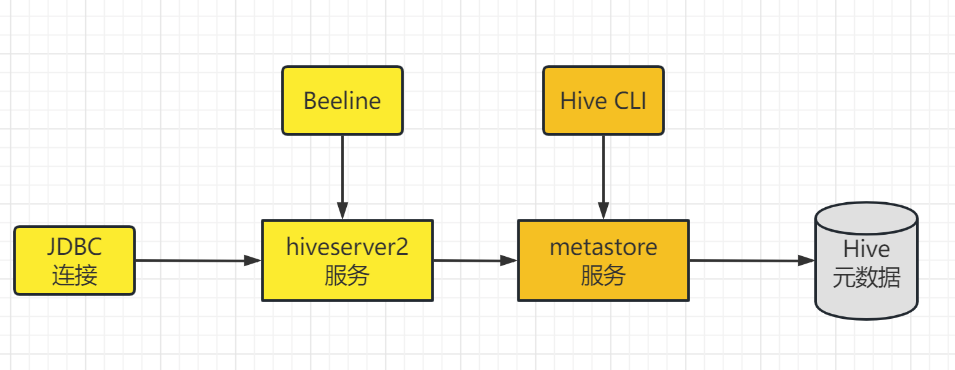
启动hiveserver2服务
nohup /opt/server/apache-hive-3.1.3-bin/bin/hiveserver2 >> hiveServer2.log 2>&1&
3. Hive CLI的使用
help命令
使用 hive -H 或者 hive --help 命令可以查看所有命令的帮助,显示如下:
usage: hive
-d,--define <key=value> Variable subsitution to apply to hive
commands. e.g. -dA=B or --defineA=B --定义用
户自定义变量
--database<databasename> Specify the database to use -- 指定使用的数据库
-e<quoted-query-string> SQL from command line -- 执行指定的 SQL
-f<filename> SQL from files --执行 SQL 脚本
-H,--help Print help information -- 打印帮助信息
--hiveconf<property=value> Use value for given property --自定义配置
--hivevar<key=value> Variable subsitution to apply to hive --自定义
变量
commands. e.g. --hivevarA=B
-i<filename> Initialization SQL file --在进入交互模式之前运行
初始化脚本
-S,--silent Silent mode in interactive shell --静默模式
-v,--verbose Verbose mode (echo executed SQL to the
console) --详细模式
交互式命令行
直接使用 Hive 命令,不加任何参数,即可进入交互式命令行,输入show databases命令可以看到默认的数据库,则代表连接成功。
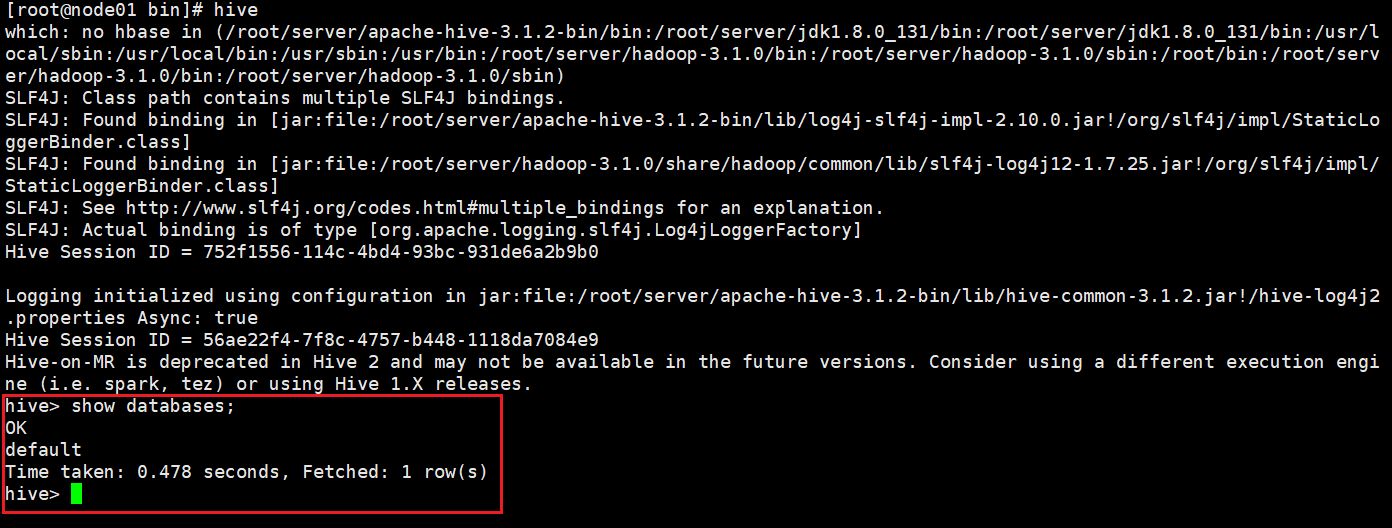
执行SQL命令
在不进入交互式命令行的情况下,可以使用 hive -e 执行 SQL 命令。
hive -e 'select * from emp';
执行SQL脚本
用于执行的 sql 脚本可以在本地文件系统,也可以在 HDFS 上。
# 本地文件系统
hive -f /usr/file/simple.sql;# HDFS文件系统
hive -f hdfs://node01:8020/tmp/simple.sql;
创建测试数据库
createdatabase test;--创建数据库
第一次创建数据库时,会在HDFS自动创建初始目录,用户Hive数据存储,此步必须完成,否则后面的beeline无法连接。
![[外链图片转存失败,源站可能有防盗链机制,建议将图片保存下来直接上传(img-xawdiLL6-1672287568722)(5.Hive安装.assets/image-20221223202405126.png)]](https://img-blog.csdnimg.cn/ed65bc7592e74e93b8972625ddb84550.png)
4. beeline客户端
使用命令行客户端beeline进行远程访问
# 启动beeline客户端
./beeline -u jdbc:hive2://192.168.80.100:10000 -n root
show databases;
5. DataGrip可视化客户端
操作Hive时,有很多可视化的第三方客户端可供选择,常见的有DataGrip、Dbeaver等,这些都是通过JDBC的方式连接HiveServer2的图形界面工具,使用第三方的可视化工具开发SQL会更方便快捷。
DataGrip是由JetBrains公司推出的数据库管理软件,DataGrip支持几乎所有主流的关系数据库产品,如DB2、Derby 、MySQL、Oracle、SQL Server等,也支持几乎所有主流的大数据生态圈SQL软件。
DataGrip提供免费的30天试用(2020版本不需要注册账号即可使用),下载地址:https://www.jetbrains.com/zh-cn/datagrip/download/other.html
创建项目
![[外链图片转存失败,源站可能有防盗链机制,建议将图片保存下来直接上传(img-vzFd4XUt-1672287568723)(5.Hive安装.assets/image-20221223204943060.png)]](https://img-blog.csdnimg.cn/47a889e125204a16b186b2b3666e43f1.png)
关联本地目录,后续创建的代码都会自动存储到此目录
![[外链图片转存失败,源站可能有防盗链机制,建议将图片保存下来直接上传(img-7r0g0Gck-1672287568724)(5.Hive安装.assets/image-20221223205034704.png)]](https://img-blog.csdnimg.cn/08f4f9cf42554bd29fbb33012c310177.png)
创建SQL文件
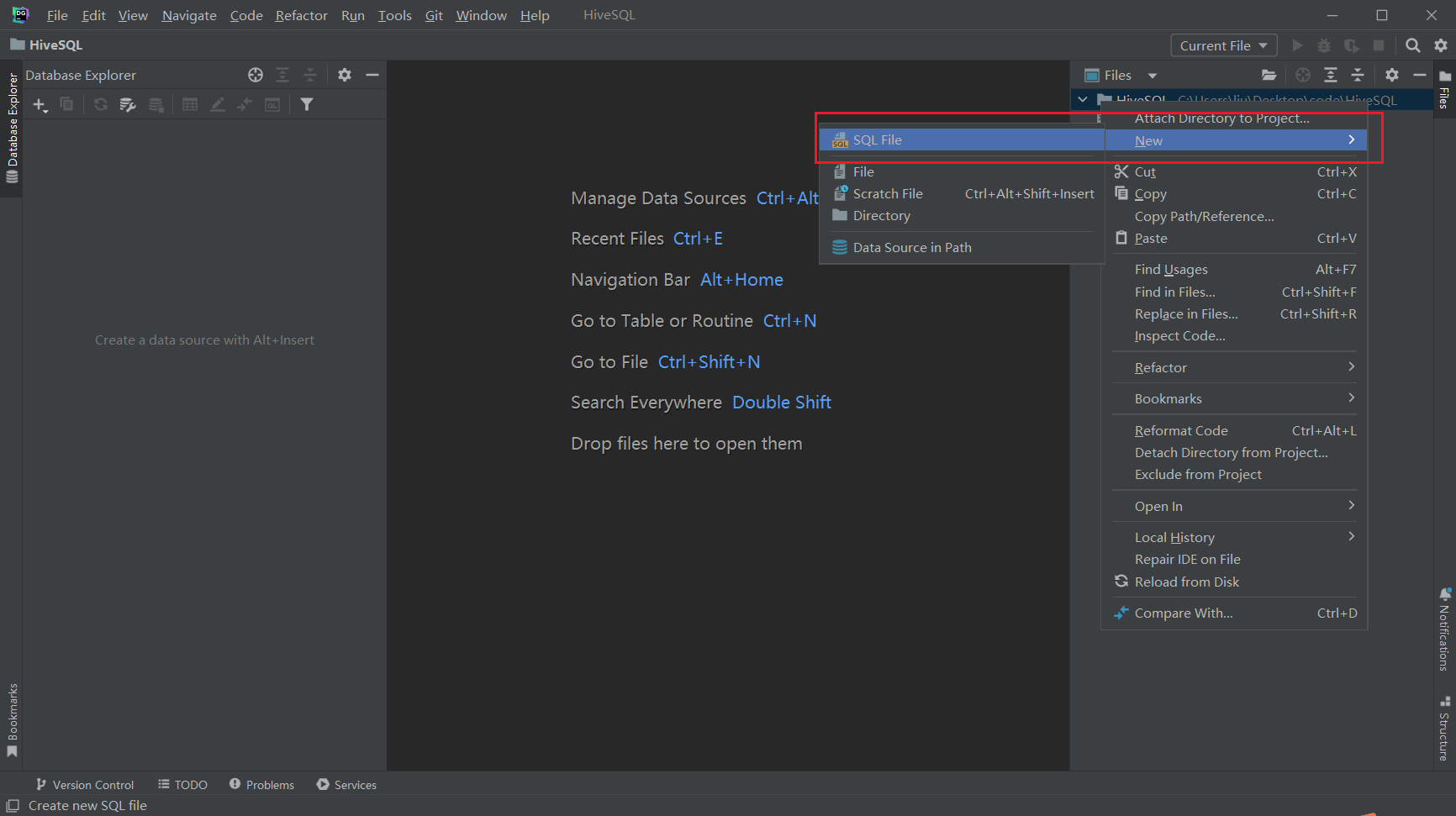
配置数据源
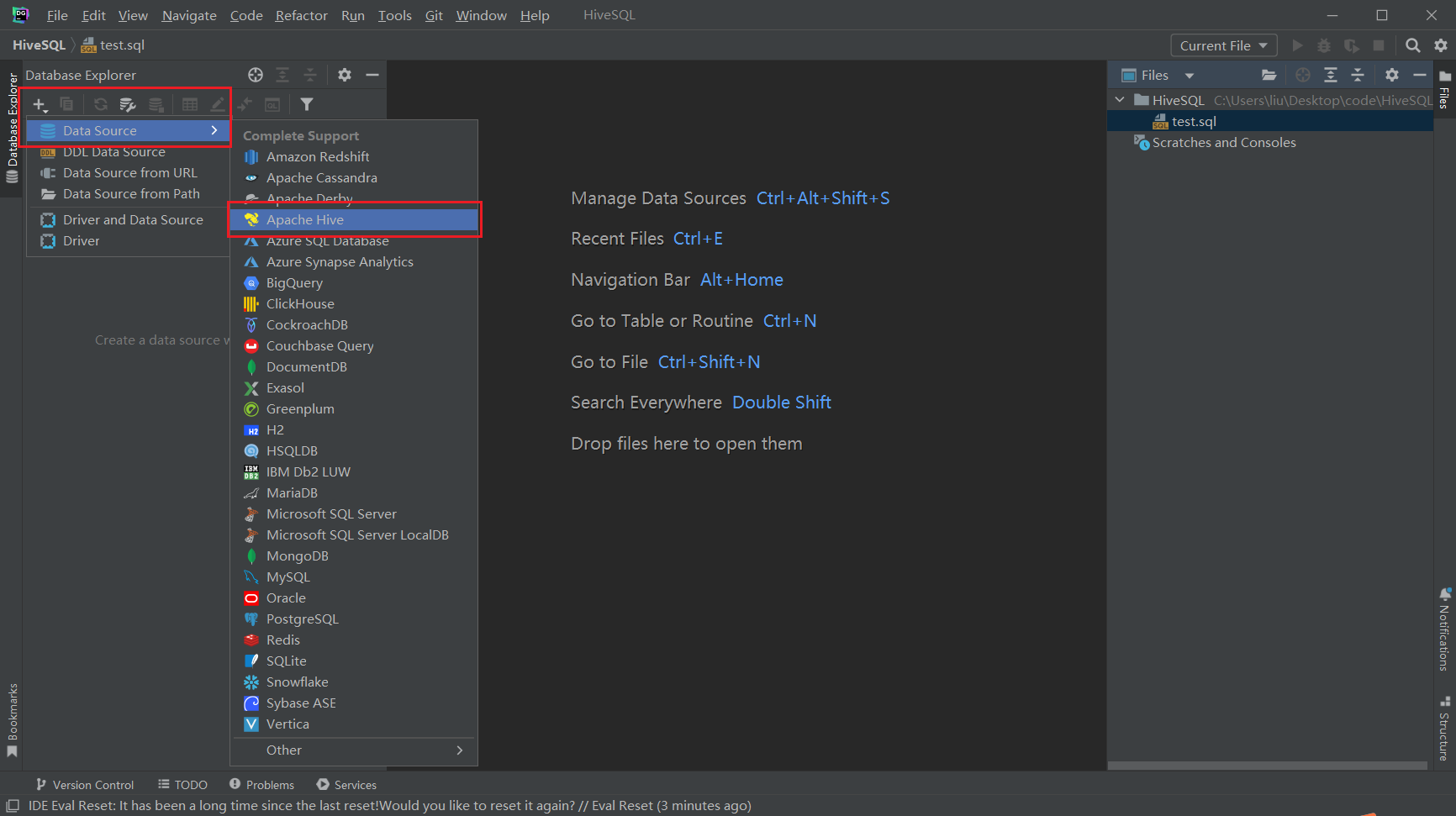
安装驱动
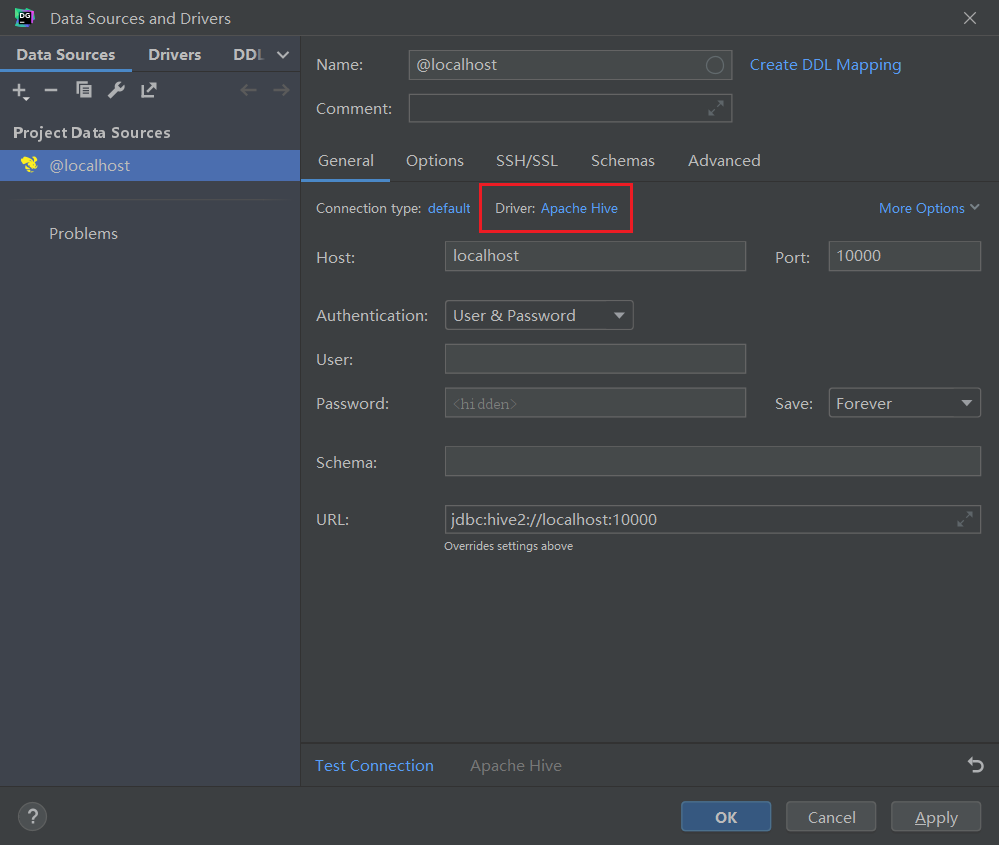
下载
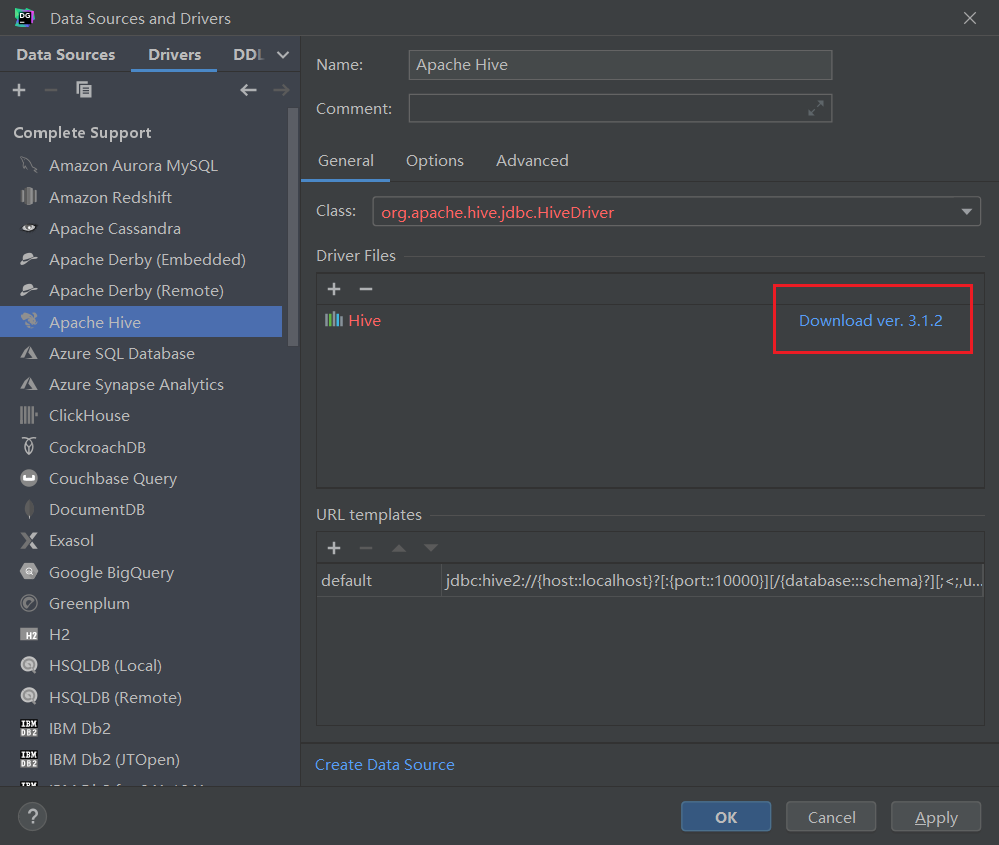
下载驱动后,修改连接信息
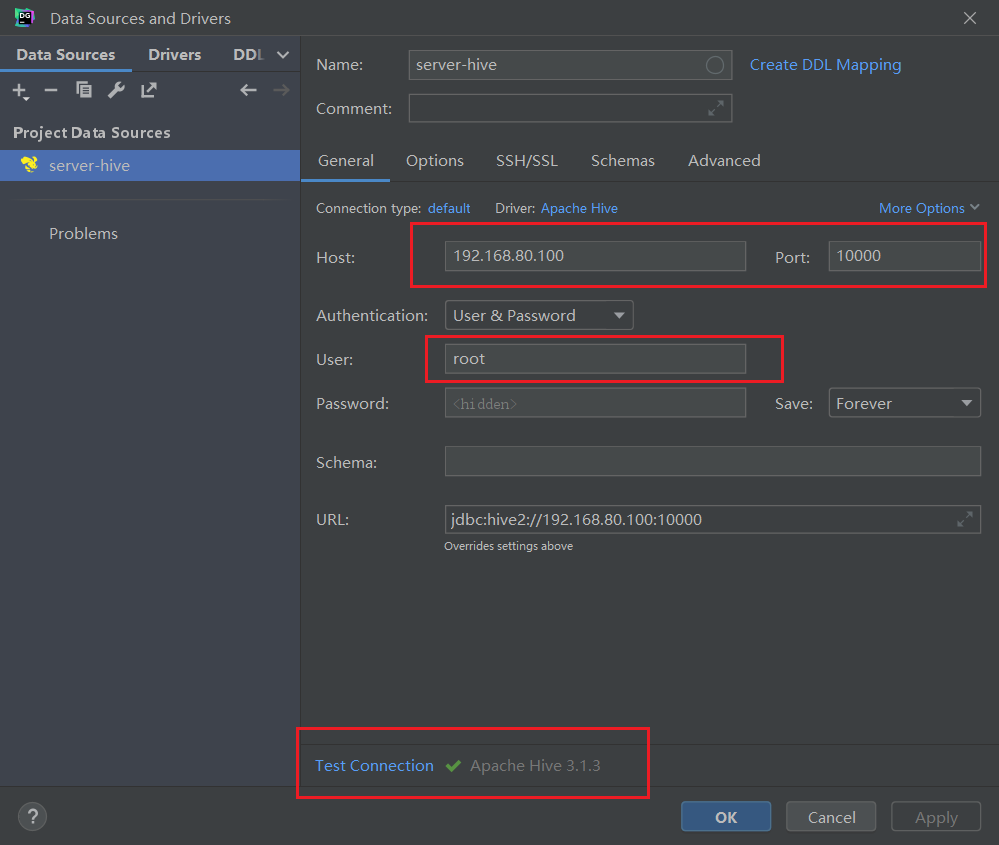
查看数据库信息
![[外链图片转存失败,源站可能有防盗链机制,建议将图片保存下来直接上传(img-7BHPy4L8-1672287568724)(5.Hive安装.assets/image-20221223203048225.png)]](https://img-blog.csdnimg.cn/97851843ae194703876b1e6b7259f2ca.png)
切换默认数据库
![[外链图片转存失败,源站可能有防盗链机制,建议将图片保存下来直接上传(img-ICmXkh6b-1672287568725)(5.Hive安装.assets/image-20221223202939743.png)]](https://img-blog.csdnimg.cn/66b36a6c9c90486aa49578685ee3e75c.png)
执行SQL
选中需要执行的SQL,点击运行按钮即可
![[外链图片转存失败,源站可能有防盗链机制,建议将图片保存下来直接上传(img-WmaKdDnz-1672287568725)(5.Hive安装.assets/image-20221223203155119.png)]](https://img-blog.csdnimg.cn/3e27daf633c8426abb19dc5b5698b6b9.png)
第02节 Hive简单使用
在hive中创建、切换数据库,创建表并执行插入数据操作,最后查询是否插入成功。
1. 基本操作
- 连接Hive
hive - 数据库操作
createdatabase test;--创建数据库showdatabases;--列出所有数据库use test;--切换数据库 - 表操作
-- 建表createtable t_student(id int,name varchar(255));-- 插入一条数据insertintotable t_student values(1,"potter");-- 查询表数据select*from t_student;在执行插入数据的时候,发现插入速度极慢,sql执行时间很长,花费了26秒,并且显示了MapReduce程序的进度![[外链图片转存失败,源站可能有防盗链机制,建议将图片保存下来直接上传(img-GIREHvT9-1672287568726)(5.Hive入门.assets/image-20211110112952895.png)]](https://img-blog.csdnimg.cn/23a5f843da4946239591b3fdbcdf2842.png)
2. 查看YARN及HDFS
登录Hadoop YARN观察是否有MapReduce程序执行,地址:http://192.168.40.100:8088,需要根据自己的服务器IP进行更换
![[外链图片转存失败,源站可能有防盗链机制,建议将图片保存下来直接上传(img-6aWLJ86i-1672287568726)(5.Hive入门.assets/image-20211110113345560.png)]](https://img-blog.csdnimg.cn/cad94d3693f64972a3d3064c669c036b.png)
发现运行的任务名称就是所执行的SQL语句,任务的类型为MapReduce,最终状态为SUCCEEDED。
登录Hadoop HDFS浏览文件系统,根据Hive的数据模型,表的数据最终是存储在HDFS和表对应的文件夹下的。
地址:http://192.168.40.100:9870/,需要根据自己的服务器IP进行更换
![[外链图片转存失败,源站可能有防盗链机制,建议将图片保存下来直接上传(img-1TrYcjGj-1672287568727)(5.Hive入门.assets/image-20211110113611203.png)]](https://img-blog.csdnimg.cn/6c3bd55ed6d94c1dacef43468f6df167.png)
3. 总结
- Hive SQL语法和标准SQL很类似,使得学习成本降低不少。
- Hive底层是通过MapReduce执行的数据插入动作,所以速度慢。
- 如果大数据集这么一条一条插入的话是非常不现实的,成本极高。
- Hive应该具有自己特有的数据插入表方式,结构化文件映射成为表。
版权归原作者 …狂奔的蜗牛~ 所有, 如有侵权,请联系我们删除。